cf怎么截图,小编教你玩cf怎么截图
- 分类:帮助 回答于: 2018年09月28日 14:00:05
在玩cf的过程中,有同学的战绩很好,或者自己有一个新装备,准备截图留念一下,在特定的场面或者我们拿到4杀以上时肯定会想要将这一时刻保存下来了。那么,cf怎么截图?下面,小编给大家带来了cf截图的图文操作。
在玩cf中经常会有非一般的战绩,或有一些精彩的画面想留住,这时我们可以使用cf截图功能对游戏画面进行保存,但是很多的玩家就不知道cf怎么截图,因为没有操作过,下面,小编就来跟大家分享cf截图的操作技巧。
玩cf怎么截图
需要手动截图的话,可以按住prtscreen键,也就是键盘上如图所示位置的键,按住就能将图片保存到电脑本地了。当然不同键盘的位置可能少有差别,不过差不多就在那附近位置。

穿越火线图-1
可以在文档中的CFSystem文件夹中看到我们保存的游戏截图
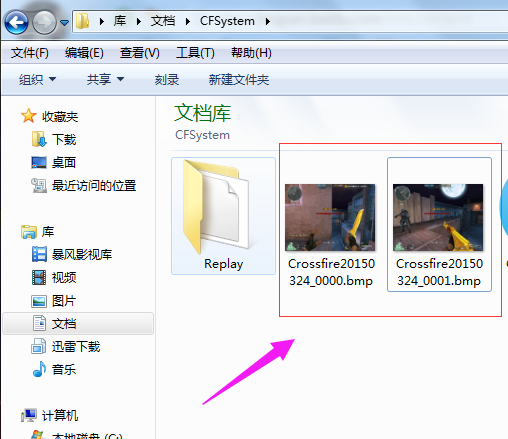
截图图-2
很多时候我们都不可能有时间及时截图的,那么就需要自动截图保存精彩部分了。cf怎么自动截图呢?这里我们需要用到cf官方助手了,我们下载安装一个cf官方助手,打开它,就可以看到连杀截图以勾选,这样就可以有连杀截图的功能了
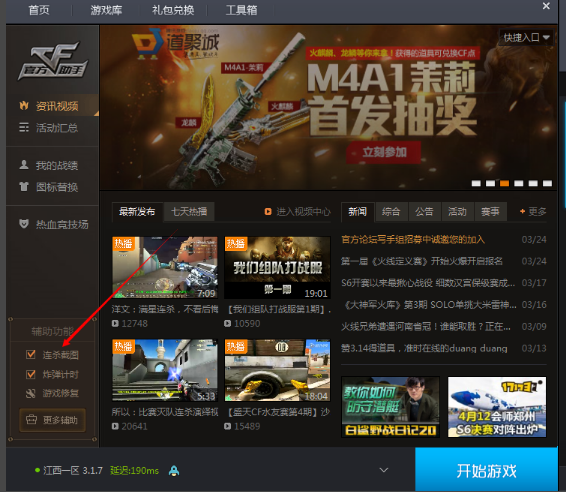
玩cf图-3
点击更多辅助,可以看到自动截图的详细设置,在什么情况下需要自动截图
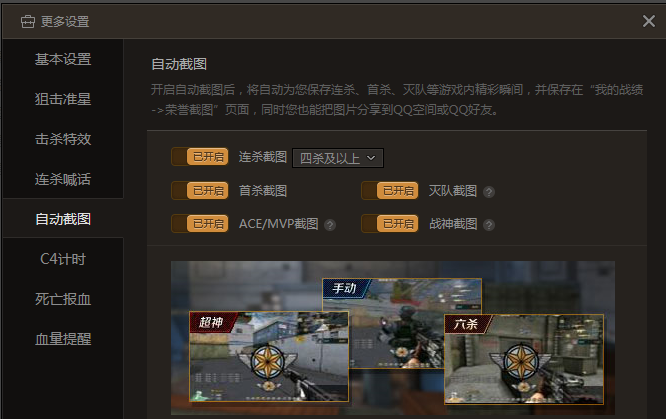
穿越火线图-4
点击界面中我的战绩,然后再点击荣誉截图
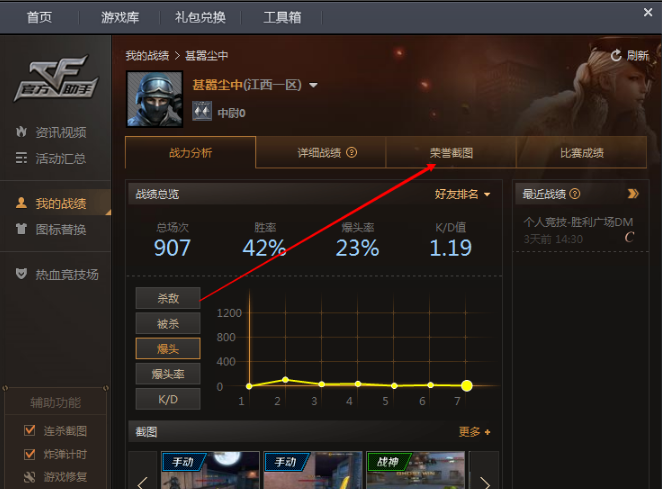
玩cf图-5
就可以看到自动保存的很多截图了,很多5杀6杀的截图,查看起来也是很给力啊,非常方便
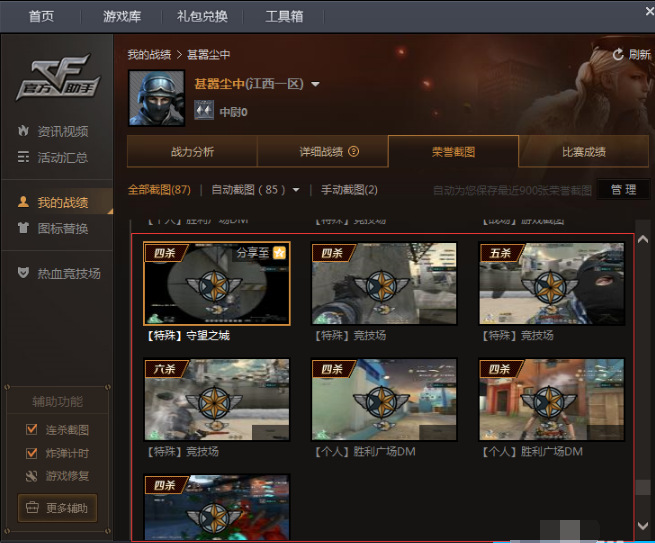
穿越火线图-6
查看的连杀截图。
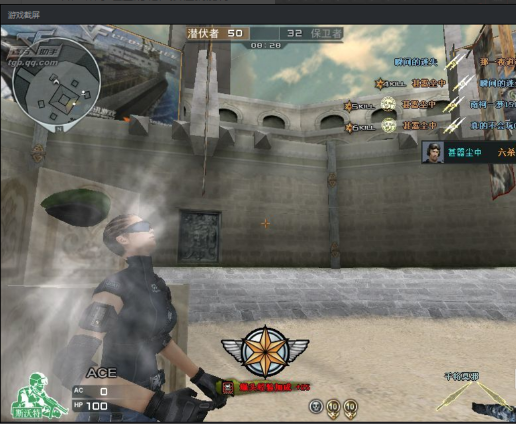
穿越火线图-7
关于cf截图的操作步骤,小编跟大伙讲到这里了。
 有用
26
有用
26


 小白系统
小白系统


 1000
1000 1000
1000 1000
1000 1000
1000 1000
1000 1000
1000 1000
1000 0
0 0
0 0
0猜您喜欢
- 台式机电脑如何查自己的设备信息..2020/09/26
- 电脑突然黑屏的教程2022/12/24
- 蓝屏代码0x000000a,小编教你怎么解决..2018/06/07
- 电脑老是蓝屏怎么重装系统..2022/08/25
- 教你怎么激活win11系统2021/07/26
- 电脑开机没反应,小编教你怎么解决电脑..2018/05/28
相关推荐
- qq图片如何提取文字2020/08/10
- 品牌机隐藏分区如何删除2020/03/14
- 小编教你电脑一体机什么牌子好..2018/11/24
- 教大家联想怎么进入bios界面..2021/04/24
- nvidia驱动安装失败怎么办2020/11/18
- 电脑清理系统垃圾的方法2020/07/27

















